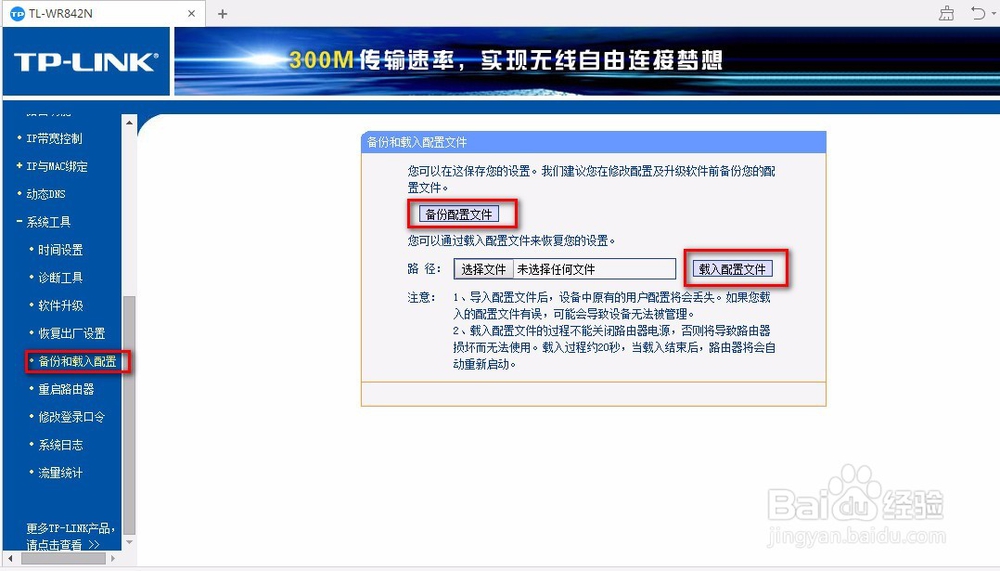家庭路由器设置详解
1、首先我们打开浏览器在地址栏中输入http://192.168.1.1 进入路由器的配置页面输入用户名和密码!如下图所示。
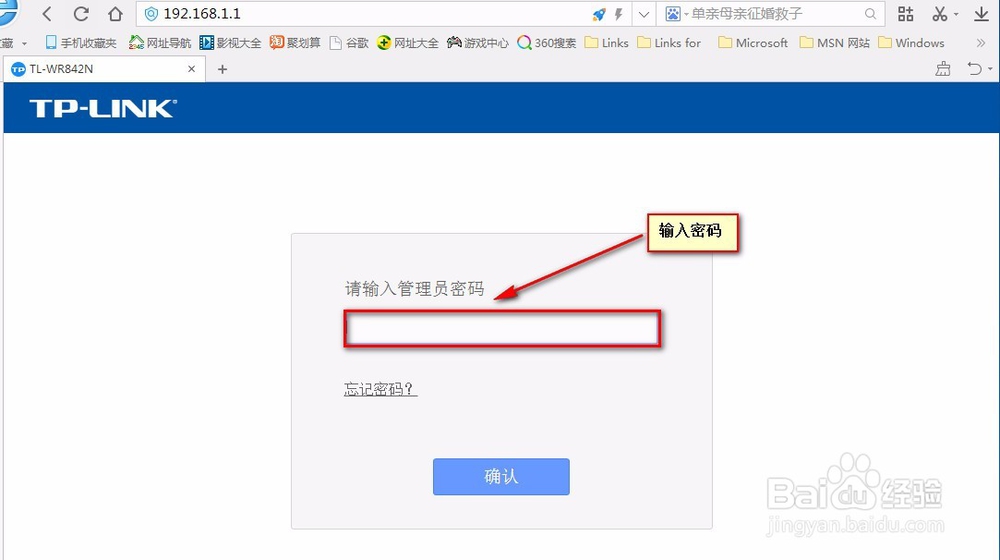
2、点左侧的“设置向导”-->“下一步”
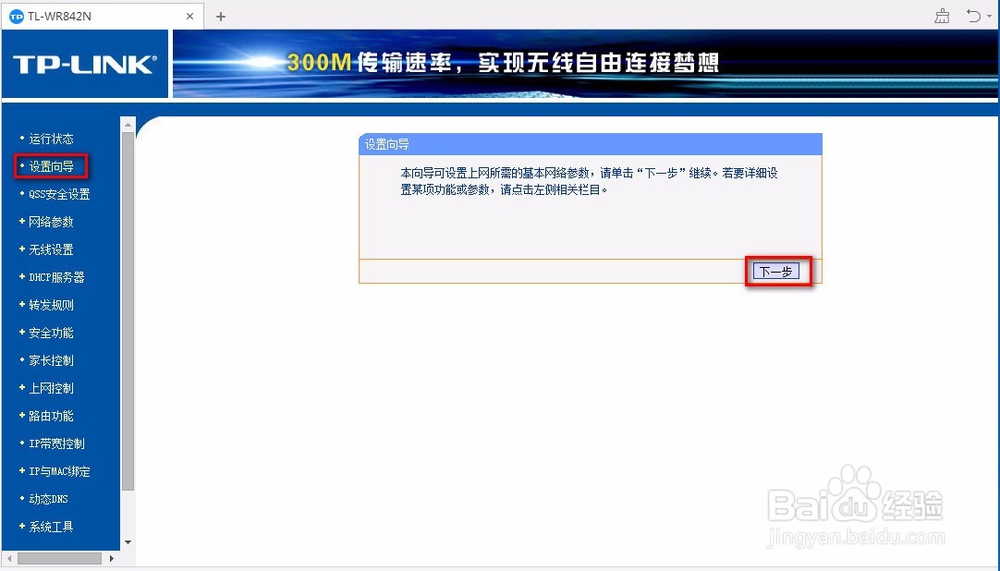
3、设置向导之上网方式,可以用默认的推荐方式,让路由器自动进行选择,以防选错了,导致配置出错不能上网。然后点下一步
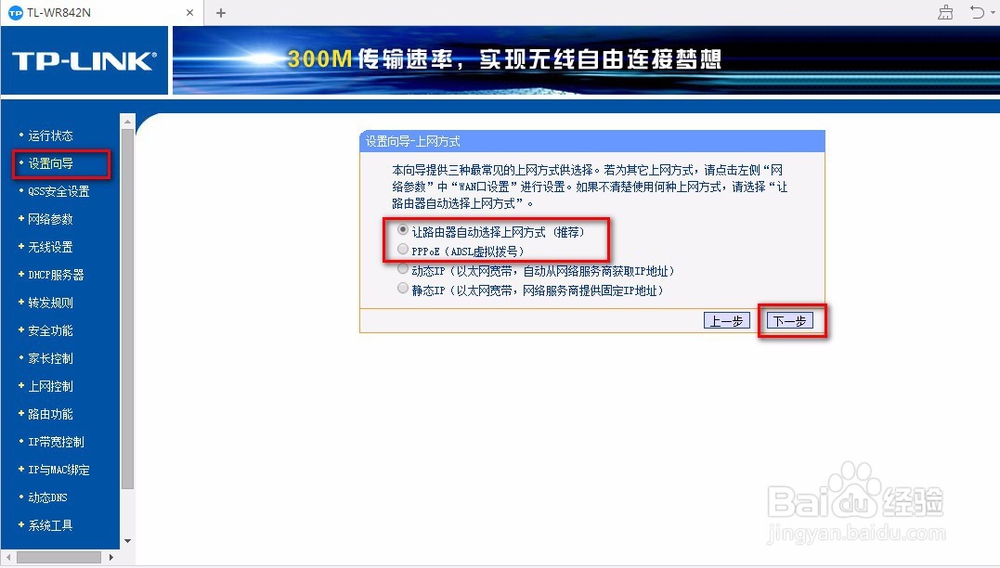
4、输入上网帐号和上网口令,这一般是网络服务商提供的ADSL上网帐号及口令。如果不记得跟服务商联系!然后点下一步

5、设置向导之无线设置, 输入一个SSID就是无线网的名称和无线的密码。然后点下一步。

6、当出现设置完成窗口,点完成即可。

7、点击左侧的运行状态-颍骈城茇-->查看无线状态和wan状态,当无线状态中有IP地址(非零),网关,DNS就说明可以上网了,设置完成了。
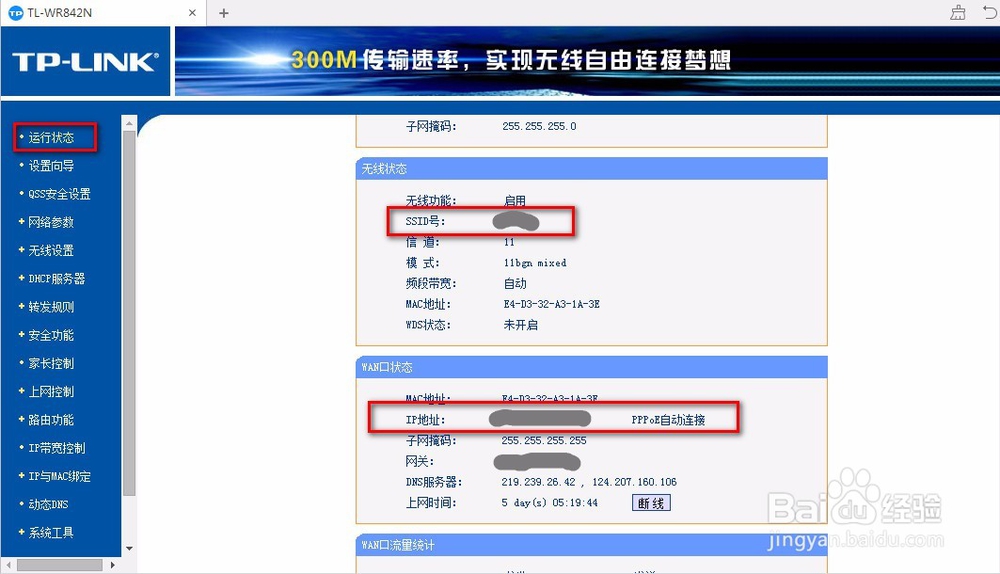
8、如果此时还不能上网则点左侧的"系统工具"-->“重启路由器”-->"重启路由器"
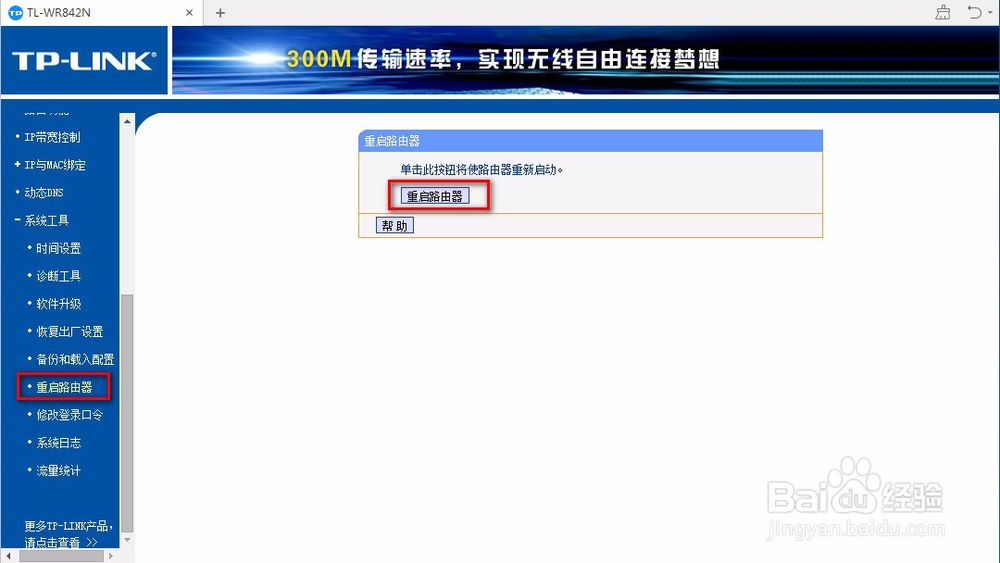
9、为了以后配置方便不用总是输入配置信息,可以对配置信息进行备份,点左侧的"系统工具"-->“备份和载入配置”,可以对其进行备份和载入。